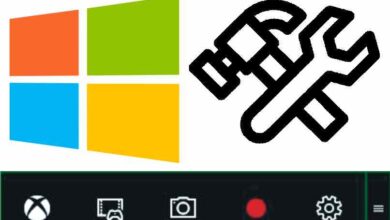كيفية تحديث برامج تشغيل الطابعة الخاصة بي في نظام التشغيل Windows 10؟ – دليل سريع

إذا كنت شخصًا يعمل أو يدرس أو يحتاج إلى تسليم مستند قمت بإنشائه على جهاز الكمبيوتر الخاص بك ، فأنت بحاجة إلى تثبيت طابعة شبكة وتكوينها ومشاركتها مع Windows . للحفاظ على التشغيل الأمثل للطابعة وتجنب أي مضايقات مستقبلية معها. يجب أن يكون لديك برامج تشغيل محدثة وفي المقالة التالية سوف تتعرف على كيفية القيام بذلك.
هل من الضروري تثبيت أحدث إصدار من برنامج تشغيل الطابعة؟
سيكون من الضروري بالنسبة لك تثبيت برامج التشغيل لجهاز الكمبيوتر الخاص بك إذا كان لديك فيروس على جهاز الكمبيوتر أو مشاكل الإنترنت ، فقد يتسبب ذلك في تلف برامج تشغيل الطابعة أو عدم تنزيلها بشكل صحيح . عادة لا توجد مشكلة في استخدام طابعتك مع إصدار أقدم من برنامج التشغيل . ولكن من الجيد دائمًا تثبيت أحدث إصدارات برنامج التشغيل بانتظام لتجنب المشاكل المستقبلية باستخدام الطابعة.
كيفية تثبيت أحدث برنامج تشغيل للطابعة في نظام التشغيل Windows 10؟
لتثبيت أحدث برنامج تشغيل لطابعتك على نظام التشغيل Windows 10 الخاص بك ، نوصيك بتنزيل برنامج التشغيل مباشرةً من موقع الشركة المصنعة على الويب . حيث ستجد جميع إصدارات برامج التشغيل المتاحة للطرازات المختلفة للطابعات التي يصنعونها. تجنب تنزيل برامج التشغيل من مواقع الويب غير الرسمية لأنها قد تكون تالفة أو يتم تنزيلها ببعض الفيروسات التي قد تسبب مشاكل لجهاز الكمبيوتر الخاص بك.
بمجرد تحديد موقع أحدث برنامج تشغيل لطابعتك. ستستمر في تنزيله ، وعندما يتم تنزيله ، ستتابع تثبيته ، ما عليك سوى مضاعفة مقطع الملف وسيتم تثبيته تلقائيًا.
إذا كانت طابعتك لاسلكية ، فيمكنك توصيلها بجهاز الكمبيوتر الخاص بك عبر البلوتوث . فما عليك فعله هو ما يلي: انتقل إلى بداية Windows وحدد الإعدادات ، وعلى اليسار ابحث عن خيار Bluetooth والأجهزة . وعلى اليمين تنظر بالنسبة للطابعات والماسحات الضوئية ، انقر فوق “إضافة جهاز” وستبحث عن الإضافة يدويًا . وأخيراً ستضع علامة على إضافة طابعة قابلة للاكتشاف عن طريق البلوتوث . وستقوم بتحديد طابعتك وستتعرف عليها المعدات بشكل صحيح.
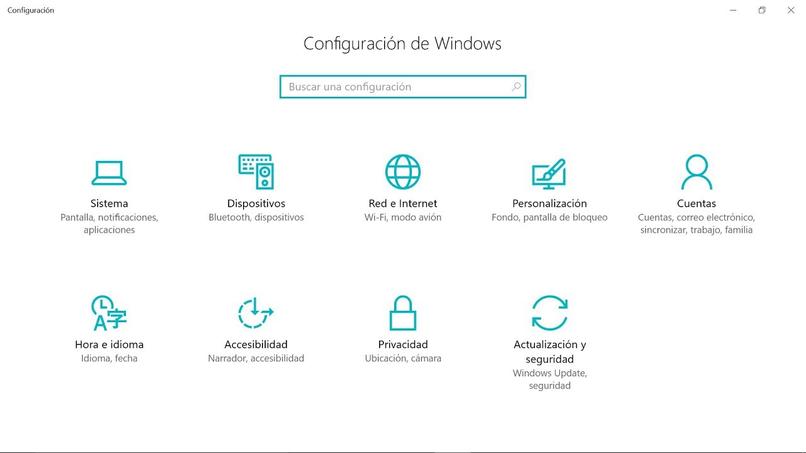
استخدم تحديث Windows لتنزيله
هناك طريقة أخرى لتنزيل برامج التشغيل الخاصة بطابعتك وهي استخدام تحديث Windows (Windows Update) ، للقيام بذلك ، يجب عليك الانتقال إلى بداية Windows ، ثم تحديد خيار التكوين . حيث ستبحث عن خيار التحديث والنقر فوق بحث للتحديثات.
بمجرد أن يعثر Windows Update على أحدث إصدار من برنامج التشغيل . سيقوم بتنزيله وتثبيته وسوف تتعرف عليه الطابعة تلقائيًا. يوصى باستخدام تحديث Windows لتثبيت برامج التشغيل . حيث يقوم تلقائيًا بالبحث في الشبكة عن برنامج التشغيل الدقيق لطابعتك وسيساعدك على تجنب المشاكل المستقبلية لجهاز الكمبيوتر الخاص بك.
كيف تتحقق من أنه تم تثبيته بشكل صحيح؟
إذا تم تثبيت برنامج التشغيل بشكل صحيح ، فسيقوم جهاز الكمبيوتر الخاص بك بالتعرف على الطابعة تلقائيًا. لتجنب فشل برنامج التشغيل ، تأكد من تنزيلها من الموقع الرسمي للشركة المصنعة للطابعة . ربما في مرحلة ما لا يمكنك الوصول إلى برنامج أو خدمة أو جهاز . إذا كان الأمر كذلك ، فيجب عليك حل الخطأ 0x8004005 .
قد يكون برنامج مكافحة الفيروسات الذي تستخدمه على جهاز الكمبيوتر الخاص بك لا يسمح لك بتنزيل الملفات لحماية النظام ، إذا كانت هذه هي الحالة . فأنت تقوم فقط بإلغاء تنشيط برنامج مكافحة الفيروسات في وقت التنزيل وإعادة تنشيطه بمجرد انتهائه.
إذا كنت تستخدم طابعة لاسلكية ولم يتم تثبيتها بشكل صحيح ، فما عليك فعله هو الانتقال إلى الإعدادات على زر البدء ، ثم على اليسار ستختار Bluetooth والأجهزة ، وعلى اليمين الطابعات والماسحات الضوئية . أخيرًا ستحدد الطابعة الخاصة بك ستقوم بحذفها بمجرد إلغاء تثبيت الطابعة. ستقوم بإعادة تثبيت برامج التشغيل بشكل صحيح كما هو موضح في الأقسام السابقة.
ماذا أفعل إذا لم يتم تثبيت التحديث بشكل صحيح؟
إذا لم يتم تثبيته بشكل صحيح ، فلا داعي للقلق . فقد يكون ذلك بسبب فشل في الشبكة أو أن الملف الموجود في الصفحة التي بحثت عنها تالف بالفعل . ما ستفعله هو حذف الملف التالف وتنزيله وتثبيته مرة أخرى . يمكنك استخدم أيضًا تحديث Windows الذي سيبحث عنه تلقائيًا على الشبكة. تذكر دائمًا البحث عن السائقين على المواقع الرسمية .
قد يكون لديك على جهاز الكمبيوتر الخاص بك برامج تشغيل لم تعد تستخدمها ولا تفضل أداء الكمبيوتر ، يمكنك اختيار إلغاء تثبيت برامج تشغيل Nvidia لتحسين الأداء أو أي برنامج تشغيل آخر لجهاز لا تستخدمه.